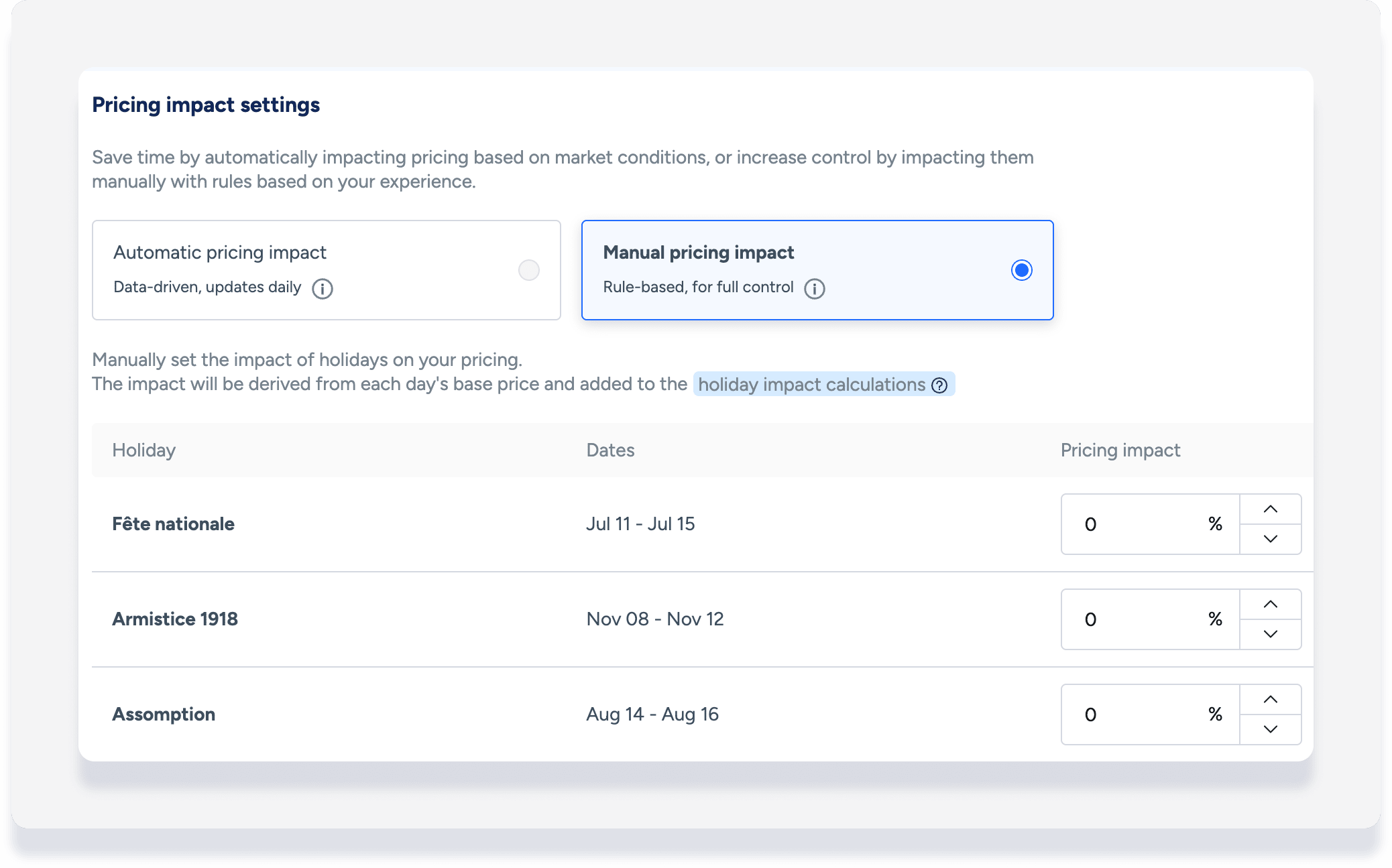Importante:
Asegúrese de que su anuncio no esté asignado a una estrategia de tarifa de Guesty, ya que las reglas de noches mínimas causarán discrepancias cuando se utilicen junto con el Optimizador de precios.
Los factores dinámicos son parámetros que se tienen en cuenta y se aplican al Precio Base para generar la tarifa nocturna recomendada. Comparamos su inmueble con otros de características similares y realizamos ajustes según las fluctuaciones del mercado local. Puede ajustar el Precio Base del anuncio y determinar el impacto de cada factor dinámico, como el día de la semana y los días festivos, en su precio.
Para conocer opciones de personalización adicionales de Optimizador de precios, consulte todos los detalles aquí.
Acceder a los Ajustes de Optimizador de precios
Siga estos pasos para acceder a los Ajustes de Optimizador de precios del anuncio. Consulte los detalles en las secciones a continuación sobre las diferentes opciones para su estrategia de precios.
Paso a paso:
- Inicie sesión en su cuenta de Guesty.
- En la barra de navegación superior, haga clic en
 y seleccione Complementos de Guesty.
y seleccione Complementos de Guesty.
- Desplácese hacia abajo y haga clic en Guesty Optimizador de precios.
- Encuentre el anuncio cuyo precio desea ajustar. Puede buscar un anuncio específico por nombre o apodo, o usar los filtros para encontrar todos los anuncios que coincidan con sus criterios.
- Seleccione el anuncio correspondiente.
- En el menú del lado izquierdo, haga clic en Estrategia de precios.
- Revise y edite cada sección como se describe a continuación.
- Haga clic en Agregar/actualizar regla.
- Haga clic en Aplicar x cambios en la esquina superior derecha y seleccione Aplicar nuevamente en la ventana emergente de confirmación cada vez que se realice un cambio.
Estrategia de Precio Base
El Precio Base es el punto de partida para sus precios. Elija el precio recomendado por PriceOptimizer o contrólelo usted mismo en esta sección.
Ajustes del Precio Base
- Seleccione Precio Base automático para ver el precio recomendado por el algoritmo de PriceOptimizer. Mantenga el precio recomendado o adopte una estrategia más conservadora (un 20 % inferior) o más agresiva (un 20 % superior).
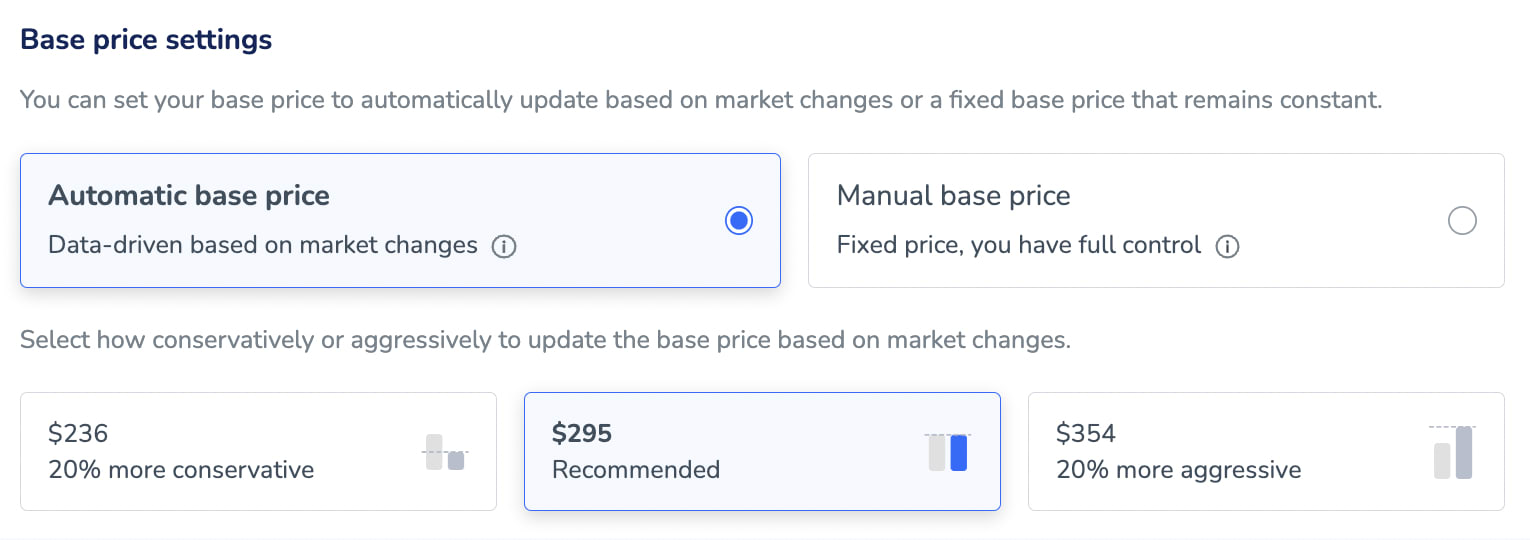
- Seleccione Precio Base manual para establecer un Precio Base fijo que permanezca constante independientemente de los cambios del mercado.

Estrategia de límites de precios
Mantenga su rango de precios deseado personalizando sus precios con límites mínimos y máximos predeterminados. El algoritmo de Guesty PriceOptimizer siempre se mantendrá dentro de sus límites predeterminados a menos que agregue reglas basadas en tiempo para periodos como festivos, eventos o temporadas.
Por ejemplo, supongamos que su precio mínimo por defecto es de $800 y el máximo de $1300. Sin embargo, desea aumentar los precios predeterminados para los meses de verano. En este caso, puede establecer una regla temporal y ajustar los precios mínimo y máximo para que apliquen de mayo a octubre. Los otros meses del año se mantendrán con su precio predeterminado.

Día de la semana
Revise y personalice el impacto de cada día de la semana en sus precios.
En el gráfico de estrategia de precios que se muestra a continuación, verá una línea de tendencia que representa el impacto del factor dinámico: Precio Base + contribución del factor cada día.
Seleccione "Impacto automático de precios" para usar el precio recomendado del algoritmo de PriceOptimizer. Mantenga el precio recomendado o adopte un enfoque más conservador (un 20 % más bajo) o más agresivo (un 20 % más alto).
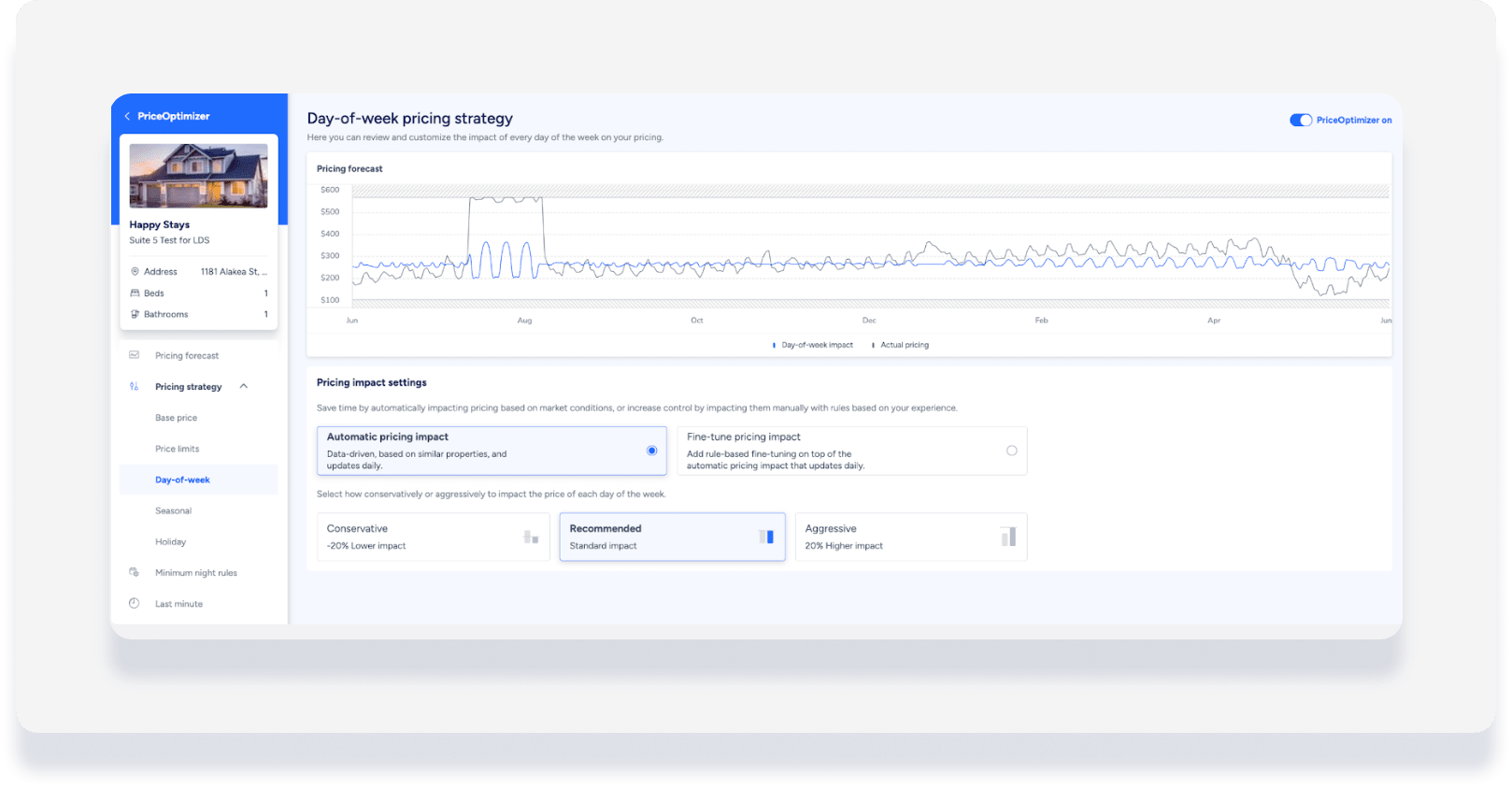
Seleccione "Ajustar el impacto de precios" para ajustar las sugerencias algorítmicas para días específicos de la semana. El impacto se calculará a partir del Precio Base de cada día y se añadirá a los cálculos del impacto diario.
Por ejemplo, como se ilustra en el gif a continuación:
- Disminuir el impacto de precios los lunes en un 10 %
- Aumentar el impacto de los precios los viernes en un 20 %
- Para todos los demás días de la semana, 0 % = recomendaciones de Optimizador de precios
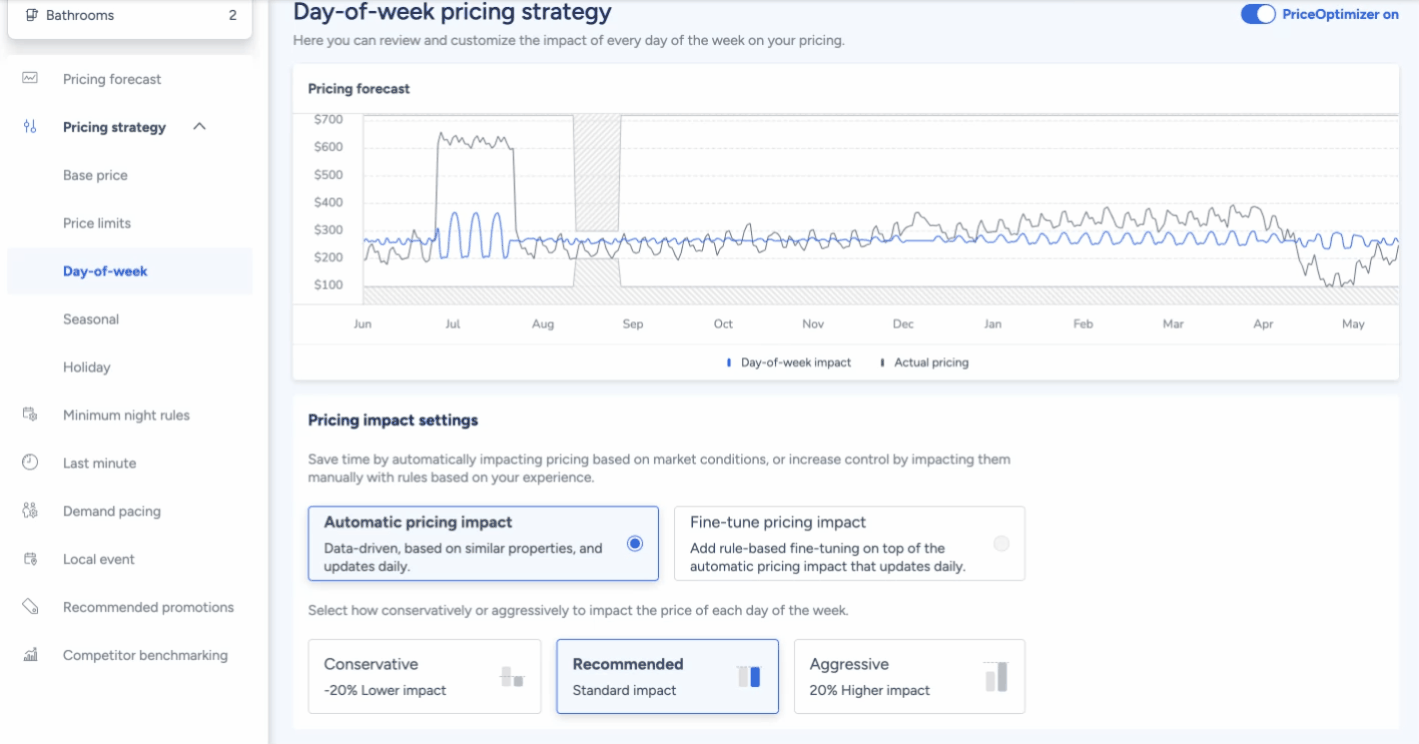
Regla de rango de fecha de días de la semana
Además de controlar el impacto diario, como se muestra arriba, también puede definir reglas para un rango de fechas. Las reglas de fecha son más específicas y anulan los valores establecidos para el día de la semana.
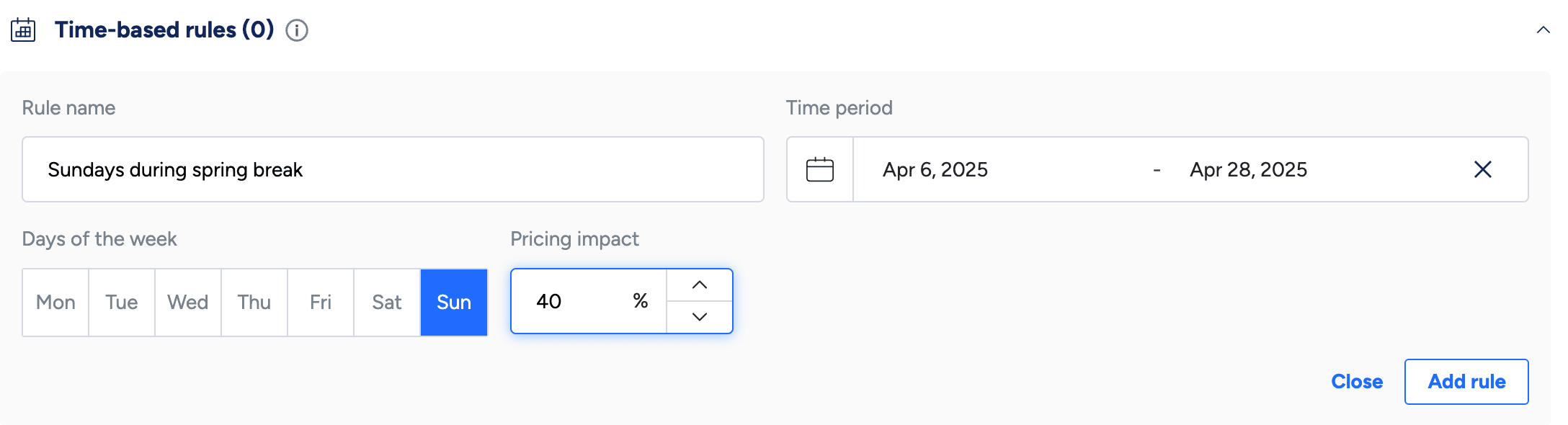
Estacional
Seleccione "Impacto automático de precios" para usar el precio recomendado del algoritmo de PriceOptimizer. Mantenga el precio recomendado o adopte un enfoque más conservador (un 20 % más bajo) o más agresivo (un 20 % más alto).
Seleccione "Ajustar el impacto de precios" para ajustar las sugerencias algorítmicas para meses específicos. El impacto se calculará a partir del Precio Base de cada día y se añadirá a los cálculos de impacto diario. Tenga en cuenta que 0 % = recomendaciones de Optimizador de precios.
Seleccione "Impacto manual de precios" para controlar completamente su estrategia de precios estacionales. Esta opción le permite crear ajustes estacionales personalizados sin depender de las tendencias automáticas de datos.
Nota:
El impacto manual en los precios está disponible tanto a nivel de anuncio como de cartera mediante estrategias de precios grupales. Si habilita el impacto manual en los precios sin crear reglas de precios, la tendencia estacional se mantendrá estable al Precio Base del anuncio.
Regla de rango de fecha estacional
Además de controlar el impacto de la estacionalidad mensual, como se muestra arriba, también puede definir reglas para un rango de fechas, como un evento o un periodo festivo. Las reglas de rango de fecha son más específicas y anulan los valores establecidos a nivel de mes.

Día festivo
Seleccione "Impacto automático de precios" para usar el precio recomendado del algoritmo de PriceOptimizer. Mantenga el precio recomendado o adopte un enfoque más conservador (un 20 % más bajo) o más agresivo (un 20 % más alto).
Seleccione "Impacto manual de precios" para actualizar las reglas de días festivos específicos. El impacto se calculará a partir del Precio Base de cada día y se añadirá a los cálculos del impacto de días festivos.
Tenga en cuenta que 0 % = recomendaciones de Optimizador de precios.
Se preseleccionará una lista de días festivos según el país del anuncio. Para ver la lista de días festivos, haga clic en "Impacto manual en los precios".